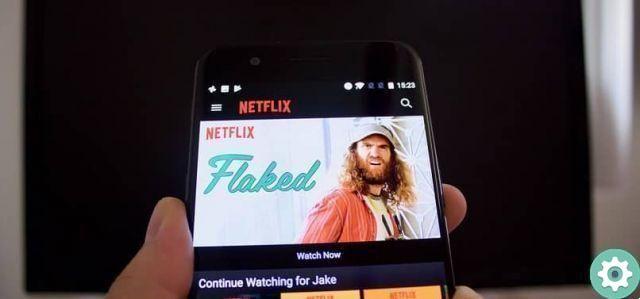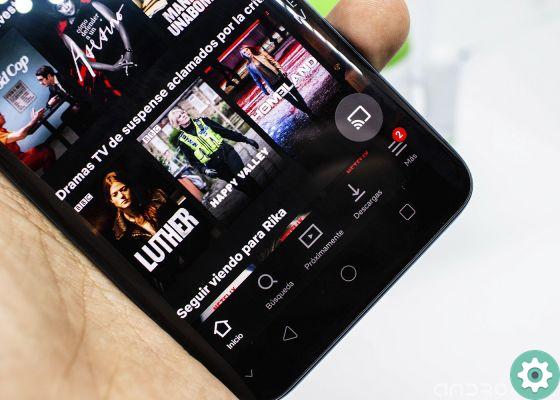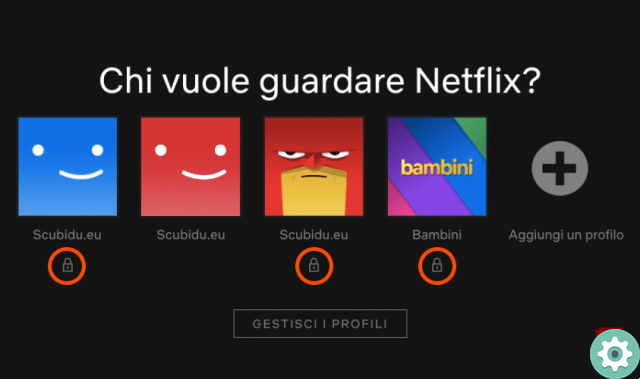Devido à popularidade do Netflix, muitas vezes descobrimos que esse aplicativo é atualizado automaticamente, mas nem sempre é esse o caso. Alguns dispositivos requerem operação manual para realizar esta operação. Aqui você vai aprender como baixar e atualizar netflix para smart tv e qualquer outro dispositivo ou sistema.
A Netflix está se tornando uma importante alternativa de entretenimento para muitos usuários. Por uma única taxa mensal, adequada para praticamente qualquer orçamento, você pode desfrutar de grandes quantidades de conteúdo de streaming de qualquer dispositivo que tenha em casa, seja uma smart TV, smartphone, laptop ou computador de mesa. Continue lendo!
Atualizações e melhorias do Netflix
A Netflix é uma empresa fundada em 1997 por Redd Hastings, mas foi em 1999 que começou a oferecer seus serviços de assinatura. É uma plataforma utilizada para a transmissão de conteúdos audiovisuais pela Internet; Você pode assistir a um número ilimitado de séries e filmes, além de visualizar documentários e outras produções audiovisuais.
Esta fantástica plataforma de entretenimento foi projetada para funcionar com praticamente qualquer provedor de serviços de Internet, embora, como em todas as reproduções da Internet, quanto mais rápida a rede, melhor a qualidade da imagem e menos interrupções na reprodução.
Desde fevereiro de 2016, a Netflix usa servidores localizados na rede Amazon AWS, que para nós pode ser uma nuvem entre nuvens. Isso permite que os clientes tenham quase 100% de disponibilidade.
Atualize o Netflix para Smart TVs da Samsung, LG e mais
Você deveria saber disso cada TV tem sua própria loja de aplicativos. No entanto, para a grande maioria das marcas, o aplicativo Netflix está disponível para download. Normalmente ele atualiza automaticamente quando você faz login Smart Hub, mas se não, você precisa prosseguir com o download manualmente.
Apresentamos estas etapas para atualizar o Netflix para Smart TV de maneira fácil.
- Inicialmente é necessário acessar o Smart Hub e se posicionar no app que deseja atualizar.
- Em seguida, você deve pressionar o botão Transmissão no controle remoto por cerca de 7 segundos continuamente. Depois disso, você verá um menu de contexto ao lado do aplicativo.
- Agora, entre as muitas opções que oferece, você deve selecionar Atualizar aplicativo. Caso não haja novidades para atualizar, você verá uma mensagem dizendo que possui todas as versões do app.
- Caso contrário, o download será iniciado e, em seguida, a atualização será iniciada. Depois de concluir esta ação, você pode usar a nova versão especificada do aplicativo.
Atualize o Netflix para dispositivos Android
A Netflix cuida de todos os usuários e criou dois modos de reprodução diferentes. Encontramos um modo normal que inclui conteúdo adulto e juvenil, onde os mais populares são as categorias de suspense, ficção científica e filmes mais modernos.
Há também o modo Netflix infantil, que aparecerá mais tarde, e este é exclusivamente para crianças e famílias, onde encontrará os desenhos animados e filmes infantis mais vistos e onde, claro, não encontrará conteúdo explícito de qualquer tipo.
Como acima mencionado, Netflix nem sempre atualiza automaticamente, portanto, a seguir, explicaremos como baixar e atualizar o Netflix para Smart TVs e outros dispositivos, como o Android. As etapas que você deve seguir para realizar esta atualização em smartphones e tablets Android são muito simples e muito rápidas de executar.
Baixar Netflix para Android
- Primeiro, você precisa abrir o ícone Google Play Store da Google Play Store.
- Em seguida, você deve clicar no ícone Menu e encontrar o aplicativo mie.
- Os aplicativos para os quais existem atualizações são marcados com "Atualizar" ou refrescar no botão direito.
- Você deve saber que pode atualizar todos os aplicativos ao mesmo tempo usando o botão no topo da lista ou, se desejar, selecione apenas o aplicativo Netflix e clique no botão refrescar à direita.
Uma maneira alternativa de fazer isso é a seguinte:
- Entre na Google Play Store
- Agora digite a palavra « Netflix» no seu motor de busca.
- Escolha o aplicativo oficial que você instalou.
- Você verá que há dois botões na parte superior da nova tela.
- O botão à esquerda é para «Excluir».
- E o da direita; Bem, você verá que este botão diz "Abrir" ou "Atualizar".
- No primeiro caso, o App é atualizado.
- Se, por outro lado, o segundo for especificado, basta clicar no botão e o download dos novos arquivos será iniciado. Eles serão instalados imediatamente e automaticamente.
Você não deve ter medo, pois pode ser necessário reiniciar o computador para aplicar novas atualizações. Além disso, você já sabe que, se não encontrar a atualização bem-sucedida, é melhor desligar o dispositivo e ligá-lo novamente.
Atualize o Netflix para dispositivos iPhone
Assim como você pode baixar e atualizar o Netflix para Smart TVs, Android e Windows, você também pode fazer isso para dispositivos com iOS. Você pode atualizar manualmente este aplicativo em seus dispositivos Apple; Siga estas etapas para atualizar o Netflix Netflix no seu iPhone, iPod Touch ou iPad:
Baixar Netflix para iOS
- Primeiro você precisa se conectar à App Store.
- Então vá para a seção Aggiornamenti.
- Então você pode selecionar a opção « Atualize tudo«, que atualizará todos os aplicativos que precisam; ou você pode encontrar o Netflix e clicar em seu ícone.
- Esta opção aparecerá onde diz refrescar, clique nele e digite a senha da sua conta do iTunes para continuar a atualização se o seu dispositivo exigir.
- Finalmente, quando todo o processo estiver concluído, você terá um dispositivo com a versão mais recente do Netflix pronto para uso.
Atualize o Netflix para Windows 8 e 10
Se você tiver um computador com Windows 8 ou Windows 10 e precisar atualizar seu aplicativo Netflix, siga as etapas abaixo.
1- Por Windows 8
Primeiro, forneceremos as etapas necessárias para atualizar o aplicativo no Windows 8:
- Vá para a área de trabalho e vá para a seção da loja Microsoft Store.
- Em seguida, no canto superior direito, você deve tentar encontrar a seção Aggiornamenti. Se um aplicativo tiver uma marca de verificação verde no canto superior direito, significa que já está atualizado. Caso contrário, você deve selecioná-lo e atualizá-lo.
- Clique na parte inferior da tela e, em seguida, clique em Instalar. O aplicativo começará a instalar a versão mais recente disponível. E finalmente está feito!
2- Por Windows 10
Se, por outro lado, você tiver um computador com Windows 10, deverá executar as seguintes etapas igualmente simples:
Baixar Netflix para Windows 10
- Você tem que subir primeiro Microsoft Store, que aparece na barra de tarefas ou na tela inicial.
- Em seguida, localize o ícone do usuário ao lado da caixa de pesquisa.
- Em seguida, clique onde este ícone está localizado (canto superior direito) e, na lista suspensa, clique em Downloads e atualizações.
- Em seguida, clique em «Obter atualizações» ou onde quer que diga Obter atualizações.
- Por fim, você deve clicar na seta para baixo localizada no lado direito da tela. Depois de concluído, você confirmará que deseja baixar a atualização do Netflix. O aplicativo Netflix começará a ser atualizado para a versão mais recente.
Baixe e instale gratuitamente a nova versão do Netflix APK.
Netflix é um App que aderiu a essa tendência de instalação, para que você possa usar seus serviços fora do Google sem perder nenhum detalhe. Um ótimo exemplo de download do APK do Netflix é quando eles atualizam sua lista de dispositivos compatíveis, mas isso é diferente das permissões de software.
Por isso, além de não conseguir instalar o Netflix pelo Google Play, o aplicativo nem aparecerá. Não há outra opção a não ser escolher os tão esperados APKs compatíveis com todos os dispositivos.
Para fazer isso, siga estas etapas:
Baixe o APK do Netflix grátis
- Primeiro, você precisa acessar as configurações do seu dispositivo e ativar a opção Origem desconhecida o origens desconhecido. Você pode encontrá-lo na seção Configurações, submenu segurança.
- Agora você pode baixar o aplicativo APK através do link acima, é 100% seguro.
- Depois de obtê-lo, você deve ir para a pasta onde os arquivos foram enviados e clicar duas vezes sobre eles.
- Depois de fazer isso, a instalação ou atualização será iniciada. Após uma espera muito curta, a atualização será concluída e você poderá começar a usar o aplicativo em seu dispositivo.
Como atualizar as informações de cobrança e o módulo Netflix?
As informações de pagamento que você forneceu em sua conta Netflix podem precisar ser alteradas em qualquer circunstância. Os criadores da plataforma oferecem duas maneiras de fazer isso de forma rápida e fácil. Pode fazê-lo a partir do seu telemóvel, através de uma aplicação ou acedendo à Internet a partir de um computador.
Primeiro, explicaremos como atualizar suas informações de pagamento da Netflix usando seu dispositivo móvel:
- Entre no aplicativo e se você não digitou seu nome de usuário, você deve inseri-lo junto com sua senha.
- Em seguida, abra o menu com o botão no canto superior direito e selecione Conta.
- Se você verificar todas as opções disponíveis, encontrará a seção Atualize suas informações de pagamento.
-
- Caso você não tenha nada atribuído, você deve clicar no botão Adicionar método de pagamento.
- Se você já criou um método de pagamento, ele apontará para aquele que você já escolheu.
- Entre as opções, você verá que pode escolher um dos vários métodos:
-
- cartão de crédito
- cartão de crédito paypal
- Carta regalo Netflix
- Depois de selecionar o método que deseja usar, você deve preencher as informações solicitadas no aplicativo.
- Agora você aceita as regras do serviço clicando na caixa de seleção.
- Para concluir e salvar esta alteração, você deve clicar no botão Atualizar forma de pagamento na parte inferior do formulário.
Se preferir fazer alterações no seu computador, siga estas etapas:
- Acesse o site da Netflix em seu navegador favorito.
- Agora você precisa clicar na opção Login e inserir suas credenciais e senha. Esta etapa pode não ser necessária se seu navegador se lembrar de suas informações; neste caso, você entrará diretamente em sua conta, sem inserir seu nome de usuário ou senha.
- Em seguida, clique na seção superior direita, onde aparece seu nome, e expanda a seta para abrir mais opções.
- Vá para a seção Conta.
- Em seguida, você precisa acessar a seção de assinatura e cobrança e, a partir daí, clicar em atualizar informações de cobrança.
-
- Se você não tem um método de pagamento, você precisa clicar em Insira suas informações de pagamento.
- Se você já selecionou um, pode ver os dados nesta seção.
- Ao clicar nele, serão mostradas as diferentes opções que você deve atribuir para escolher entre um cartão de crédito ou débito e um cartão presente.
- Depois de selecionar a opção desejada, você precisa inserir os dados relevantes e clicar na opção Atualizar forma de pagamento.
Finalmente, depois de fazer isso, a taxa da plataforma será cobrada com base nas novas informações que você inseriu.